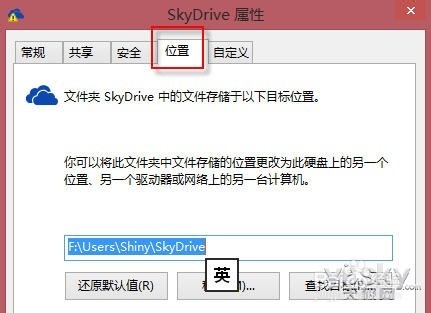如何更改Win8.1系统中SkyDrive的默认存储位置
1、首先按“Win+E”快捷键或者直接点击Win8.1开始屏幕上的“这台电脑”磁贴进入Win8.1系统的传统桌面并打开文件管理器,我们可以看到在左侧的栏目中已经有SkyDrive,鼠标右键点击SkyDrive图标上,从菜单中选择“属性”选项。
2、在打开的SkyDrive属性对话框中点击“位置”标签,在这里我们可以看到当前的Sk鲻戟缒男ydrive同步文件存放位置为“系统盘符:\Users\用户名\S娱浣嫁装kyDrive”,我们可以在地址栏中直接填写新的存储路径,也可以点击“移动”按钮来选择新的文件夹路径。
3、修改完毕,点击“确认”后,系统会询问用户是否将原来位置的文件转移到新的位置上,再次点击确认后所有文件都将会转移到新的存放目录下,而且默认的SkyDrive的保存位置也会改变。
4、现在Win8.1中SkyDrive存储位置更改成功。我们可以在相应的目录下找到SkyDrive的同步文件。
5、好了可以轻松自如地享受微软新一代Windows系统提供的云存储服务了。
声明:本网站引用、摘录或转载内容仅供网站访问者交流或参考,不代表本站立场,如存在版权或非法内容,请联系站长删除,联系邮箱:site.kefu@qq.com。
阅读量:40
阅读量:32
阅读量:21
阅读量:78
阅读量:45